Следващата голяма актуализация за Windows 10, известна в момента като 'Redstone 3', се очаква през Септември 2017 г. . Някои от неговите функции вече са разкрити в наскоро издадената Windows 10 компилация 16184 . Най-интересната функция е лентата People, която добавя специална икона към областта за уведомяване на лентата на задачите ви.
Реклама
Днес ще видим как да добавим или премахнем иконата на лентата на задачите Хора.
как да отпишете защити флашка -
![]()
Лентата с хора е нова лента с инструменти, която се предлага в Актуализация на Windows 10 Fall Creators . Беше планирано за Актуализация на Windows 10 Creators , но окончателното изграждане (15063) на тази версия на Windows не включва тази функция. Той позволява на потребителя да закачи любимите си контакти директно в лентата на задачите и ще покаже всички начини за комуникация с този контакт.
Той осигурява редица полезни бързи действия. Например можете бързо да създадете имейл съобщение, като щракнете върху иконата. Или, ако плъзнете и пуснете файл върху фиксираната икона на контакт, ще бъде възможно да го споделите бързо.
За да премахнете иконата Хора от лентата на задачите Windows 10 , направете следното.
- Отворете Настройки.
- Отидете на Персонализация - лента на задачите.
Съвет: Можете просто да щракнете с десния бутон върху лентата на задачите и да щракнете върху елемента от контекстното меню „Настройки на лентата на задачите“, за да спестите време и да отворите същата страница. - Вдясно превъртете надолу до раздела Хора.
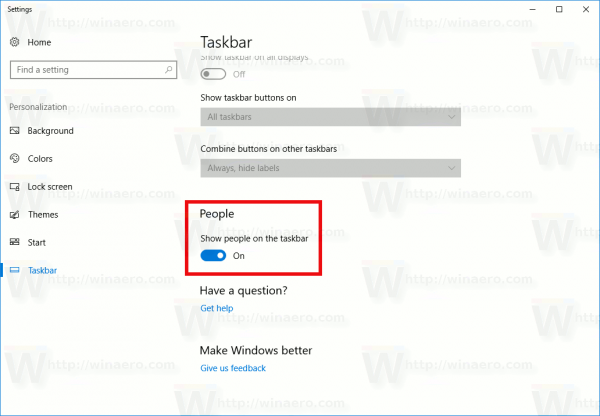
- Деактивирайте опцията Показвайте хората в лентата на задачите за да скриете иконата.
Иконата Хора ще бъде премахната от лентата на задачите (вижте екранната снимка по-долу).
![]()
За да добавите иконата на лентата на задачите People в Windows 10 , посетете същата страница на приложението Настройки и активирайте опцията Показване на хората в лентата на задачите. Това ще възстанови иконата.
как да видя всичките си коментари в YouTube
![]()
Като алтернатива можете да приложите ощипване на системния регистър, за да активирате или деактивирате иконата Хора в лентата на задачите. Ето как.
- Отворете редактора на системния регистър ( виж как ).
- Придвижете се до следния ключ на системния регистър:
HKEY_CURRENT_USER SOFTWARE Microsoft Windows CurrentVersion Explorer Advanced People
Съвет: Можете отворете желания ключ на системния регистър с едно щракване .
- Вдясно създайте или модифицирайте 32-битовата DWORD стойност PeopleBand . Задайте на 1, за да активирате иконата Хора в лентата на задачите. Стойността на данните 0 ще деактивира иконата.
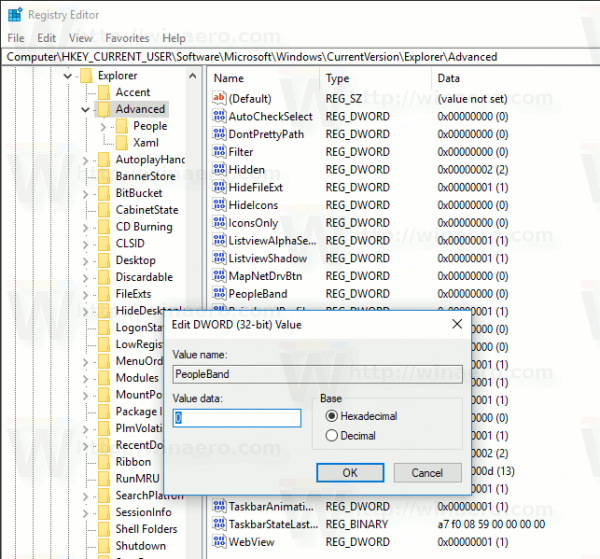
- За да накарате промените да влязат в сила, трябва отписване и влезте във вашия потребителски акаунт.
Тази промяна ще бъде приложена само към вашия потребителски акаунт. Другите потребители няма да бъдат засегнати от това ощипване.









